如何让WIN10切换输入法与WIN7一样
Posted
tags:
篇首语:本文由小常识网(cha138.com)小编为大家整理,主要介绍了如何让WIN10切换输入法与WIN7一样相关的知识,希望对你有一定的参考价值。
1、在任务栏的语言地方点击一下再点击语言首选项。2、进入语言首选项,再点击高级设置。3、高级设置下面点击更改语言栏热键。4、输入语言的热键下面选择在输入语言之门,再点更改按键顺序。5、在这里就可以看到(Ctrl+Shift)快捷键的设置,选择好点确定。6、以后切换的时候使用Ctrl+Shift就可以换得了。7、还可以为一种输入法专门设置一个快捷键。 参考技术A 方法/步骤1
win10里如何在中文输入法里添加美国键盘
别人做好了。做完再看下一步!
31win10里如何在中文输入法里添加美国键盘
2
开始——所有应用——windows系统——控制面板——语言
把美式键盘删掉。
进入高级设置
替代默认输入法——选择美式键盘
点击更改语言栏热键。
在输入语言之间——更改按键顺序
切换输入语言——未分配
切换键盘布局——Ctrl+Shift
确定
如图
输入法/非输入法切换。
切换成一个你永远都用不到的如图。
应用确定。
右点搜狗状态栏——进入搜狗输入法设置属性——输入法管理器
将搜狗设置为默认输入法前面的钩去掉。
在搜狗拼音快捷键后的框框中按一下空格。
点击确定。
教你一招:Win10切换输入法与Win7一样(Ctrl + 空格)
对于win10的朋友,大部分人对输入法都不习惯,如果你把英语输入法删除了,在中文输入法里没有美式键盘,让ctrl+空格与ctrl+Shift都能在搜狗输入法和美式键盘切换。下面小编就教你怎么让Win10切换输入法与Win7一样(Ctrl + 空格)。
设置步骤:
1、先安装第三方输入法
比如搜狗输入法。
2、进入语言设置
鼠标右键开始菜单——选择控制面板——时钟、语言和区域模块选择添加语言——把美式键盘删掉,保留简体中文(没有就添加语言,找到简体中文)。
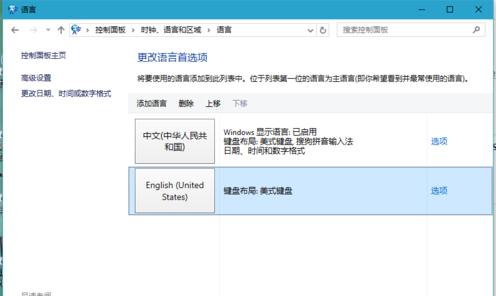
3、进入高级设置
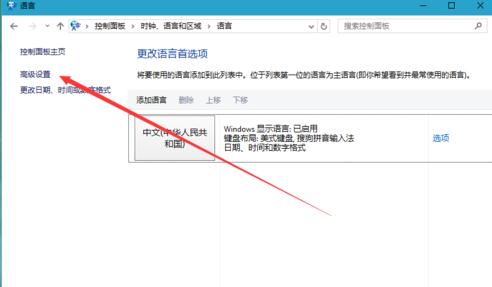
4、替代默认输入法
替代默认输入法——选择中文简体-美式键盘,勾选上切换输入法下面的第一个框“允许……”
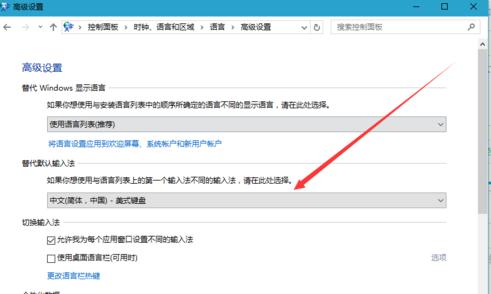
5、点击更改语言栏热键
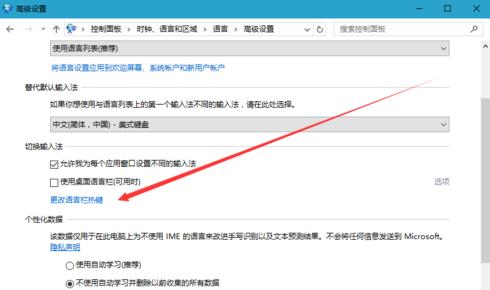
6、在输入语言之间——更改按键顺序
设置:切换输入语言——未分配;切换键盘布局——Ctrl+Shift;确定。
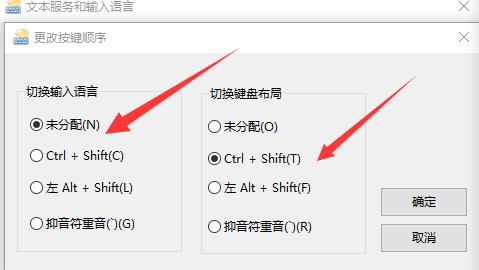
7、输入法/非输入法切换——更改按键顺序
切换成一个你很少用到的,比如F1,确定。

8、返回到添加语言的界面,选择右边的选项
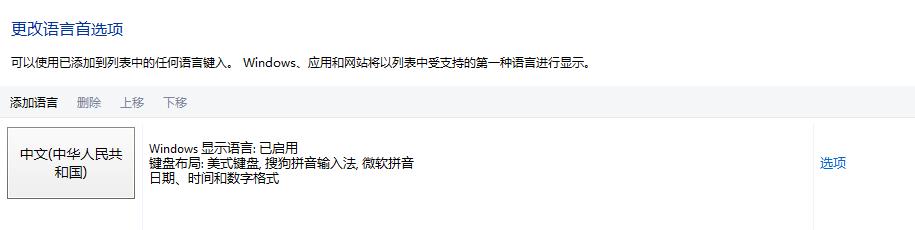
9、输入法下面选择搜狗输入法后面的选项

10、进入搜狗输入法设置属性——输入法管理器

11、输入法管理器设置
将搜狗设置为默认输入法前面的钩去掉,并在搜狗拼音快捷键后的框中按一下空格键,确定。

12、完成设置
至此,完成输入法的切换,到更改语言栏热键查看,然后尽情体验吧。
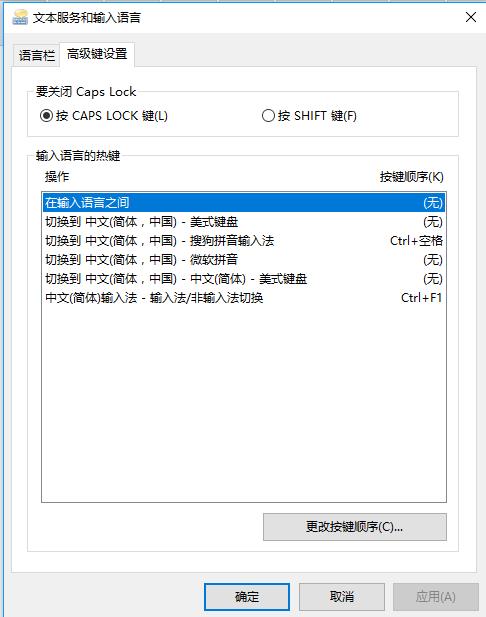
以上是关于如何让WIN10切换输入法与WIN7一样的主要内容,如果未能解决你的问题,请参考以下文章